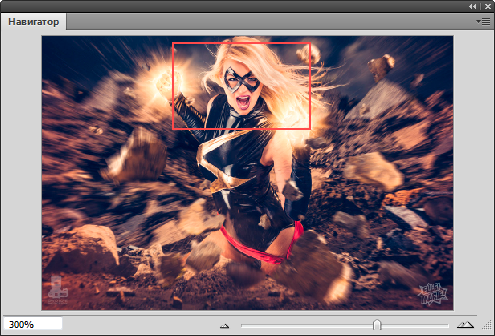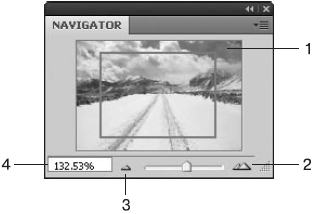какая палитра отвечает за масштабирование и навигацию по рабочей области документа
Иллюстрированный самоучитель по Adobe Photoshop CS2
Навигация по документу, палитра Navigator
Для более тщательной работы над отдельными фрагментами изображения отдельные его участки нужно увеличивать, а для общего восприятия было бы неплохо изображение уменьшать, т.е. наблюдать его крупным планом. Для удобства работы с изображением в Photoshop существует довольно большой набор инструментов.
Общее управление масштабированием изображения находится в палитре navigator. Палитра снабжена небольшой иконкой, которая содержит ваше изображение. На этой иконке находится красная рамочка, которая показывает область изображения, которая поместилась в окно документа.
При наведении курсора на иконку его (курсора) внешний вид преобразуется на курсор типа hand (рука) [
Внизу находятся элементы управления просмотра изображения. Слева внизу находится поле ввода коэффициента масштабирования. Там же отображается текущий масштаб показа изображения. В центе находится бегунок, который позволяет плавно изменять масштаб. Двигаем влево, масштаб уменьшается, а двигаем вправо – масштаб увеличивается.
Слева от ползунка плавного масштабирования находится кнопочка [

Наиболее удобной, вещью в навигации по документу являются инструменты ZOOM и HAND.
Выбирайте инструмент ZOOM и щелкайте по изображению. При щелчке изображение будет увеличиваться. Если щелкать по изображению одновременно удерживая нажатой клавишу ALT, то масштаб будет уменьшатся. Инструмент ZOOM можно вызвать по горячей клавише Z.
Инструмент HAND призван перемещать увеличенное изображение внутри окна документа. Этот инструмент также можно вызвать горячей клавишей H.
Очень удобным является то, что инструмент HAND можно вызвать временно, нажав и удерживая пробел. Когда Вы отпустите пробел, Photoshop вернет Вам ваш текущий инструмент. Тоже касается и инструмента ZOOM. Временный вызов этого инструмента осуществляется комбинациями клавиш CTRL + пробел – увеличение и ALT + пробел – уменьшение.
Обзор палитры «Навигатор» в фотошопе
Можно представить палитру Навигатор в виде универсального инструмента масштабирования. Если вы хотите точно знать, какая часть изображения увеличена, палитра сообщит вам. Чтобы открыть ее, выберите команду Окно — Навигатор. Палитра отображает уменьшенную версию изображения под названием миниатюра и отмечает увеличенную область красной рамкой, которая называется область просмотра.
Поле в нижней части палитры отображает текущую степень увеличения. Вы можете увеличить или уменьшить масштаб изображения, нажав соответствующую кнопку в нижней части палитры (они похожи на маленькие горы) или с помощью ползункового регулятора масштаба, расположенного между ними. Для увеличения до определенной степени введите значение в поле масштаба.
При увеличении масштаба изображения, рамка области просмотра сжимается, поскольку вы смотрите на меньшую область. Вы можете также перетащить рамку для перехода на другую позицию изображения.
Чтобы увеличить размер панели «Навигатор», перетащите вниз ее правый нижний угол.
Цвет рамки области просмотра можно изменить выбрав пункт «Параметры панели» в меню панели «Навигатор», которое открывается кнопкой в ее правом верхнем углу. Щелкните мышью по индикатору с красным цветом, выберите другой цвет из диалогового окна «Палитра цветов», а затем нажмите кнопку ОК.
Масштабирование и панорамирование изображений в Photoshop
При работе в Photoshop постоянно возникает необходимость увеличивать и уменьшать размеры показа изображений, ведь иногда нужно иметь возможность увеличить определённую область картинки, например, лицо человека для исправления морщин, или, наоборот, требуется увидеть всю картину полностью.
В этом материале мы узнаем несколько приёмов для удобного и быстрого увеличения и уменьшения масштаба документа, и кроме того, метод перемещения укрупнённого изображения в окне.
Мы подробно рассмотрим возможности инструмента «Масштаб» (Zoom Tool), горячие клавиши масштабирования и некоторые пункты контекстных меню.
Текущий уровень увеличения
Прежде чем мы начнем рассматривать различные способы масштабирования изображения, давайте сначала посмотрим на текущий уровень увеличения нашего документа. Сейчас у меня открыто это фото:
Все изображения открываются в Photoshop в рамках. Если Вы посмотрите в левый и нижний углы моей рамки, то увидите там и там значения 50%, это текущий масштаб изображения.
разница между ними в том, что вверху отображается только информативное значение, а нижнее значение 50% мы можем изменить.
Точное изменение масштаба из окна рабочего документа
Мы можем изменить уровень масштабирования документа, попросту кликнув по значению масштаба в левом нижнем углу рамки и введя новое значение. Здесь я введу вместо 50%, к примеру, 30% и нажму Enter, чтобы принять новое значение. Теперь Photoshop отобразит документ в 30% от его фактического размера. Кстати, нет необходимости вводить символ процента (%) после того, как Вы ввели число. Photoshop добавит его автоматически. Вот как выглядит документ теперь:
Таким образом, Вы можете свободно задать любой масштаб просматриваемому изображению. Если по какой-то причине вы захотите просмотреть фото с масштабом на 47,3%, не проблема! Просто кликните по значению текущего масштаба в левом нижнем углу окна документа, введите число «47,3» и нажмите Enter.
Недостаток этого метода заключается в том, что Вам нужно указывать уровень масштабирования каждый раз, когда вы захотите его изменить, что довольно неудобно, поэтому чаще используются другие способы увеличения и уменьшения отображения изображения.
Изменение размера через пункты меню вкладки «Просмотр» (View)
Во вкладке «Просмотр» (View) имеется несколько вариантов изменения масштаба изображения, привожу интерфейс англоязычного и русскоязычного Фотошопа:
Как видим, здесь имеются команды стандартного уменьшения и увеличения изображения, кроме этого, имеется команда «Во весь экран» (Fit on Screen), которая указывает Photoshop`у подогнать размер изображения под размер окна (надо сказать, что понимание «размера окна» у Photoshop`а весьма специфическое, и я практически никогда не пользуюсь этой командой). Более-менее команда работает в режиме отображения документов во вкладках.
Команда «Реальный размер» (Actual Pixels) показывает изображение в стопроцентном размере. Вместо неё я по старой привычке использую комбинацию клавиш Ctrl+Alt+0.
Ещё одна команда, «Размер при печати» (Print Size) вроде как должна показывать, каким будет размер изображения будет при печати, но, в действительности, она показывает, что хочет, и лучше ей не пользоваться.
Кстати, что интересно, в моей последней версии на момент написания статьи Photoshop CS6 13.1.2 пункт «Размер при печати» (Print Size) заменён на пункт «200%», и при клике на него масштаб рабочего документа становится 200%.
Изменение размеров рабочего окна документа при зуммировании изображения
В зависимости от ваших личных предпочтений, вы можете настроить Photoshop так, при изменении размера изображения также и изменялся размер рабочего окна. либо, наоборот, при изменении размеров изображения размер рабочего окна оставался неизменным (эта настройка установлена по умолчанию).
Для этого вызываем диалоговое окно «Установки» (Preferences) нажатием клавиш Ctrl+K. В разделе «Основные» (General) имеется опция «Инструмент ‘Масштаб’ изменяет размер окон» (Zoom Resizes Windows). Выберите этот вариант, чтобы Photoshop изменял размер окна документа при зуммировании изображения или снимите ее, чтобы сохранить размер окна документа оставался неизменным:
Следует отметить, что даже при включённой опции «Инструмент ‘Масштаб’ изменяет размер окон» размер окна не изменяется, если Вы увеличиваете/уменьшаете изображение вращением колёсика мыши при зажатой Alt.
Инструмент «Масштаб» (Zoom Tool)
При активном инструменте масштабирование изображения производится простым перетаскиванием курсора с зажатой левой клавишей мыши влево или вправо по окну документа.
Если Вы хотите увеличить какой-либо участок изображения, например, глаз, просто наведите на него курсор, зажмите левую клавишу и тащите курсор вправо.
Кроме того, инструмент «масштаб» поддерживает одномоментные фиксированные приращения размера. При клике по документу, изображение будет увеличиваться, в зависимости от текущего состояния, до 25%, 33,33%, 50%, 66,67%, 100 %, 200% и т.д.
Переключение между «Увеличить» и «Уменьшить» (Zoom In и Zoom Out)
По умолчанию, инструмент «Масштаб» установлен, чтобы увеличивать изображение. Если Вы посмотрите на ваш курсор мыши при активном этом инструменте, Вы увидите небольшой знак плюс (+) в центре лупы, это говорит нам о том, что инструмент в настоящее время находится в режиме увеличения»:
Для переключения инструмента в режим «Уменьшение» зажмите клавишу Alt и Вы увидите, как значок на курсоре изменился на «минус» (-). Кроме того, вверху, на панели параметров, будет подсвечена иконка «уменьшение»:
Теперь Вы можете кликать по документу, и его масштаб будет уменьшаться.
Увеличение конкретной области изображения
По умолчанию инструмент «Масштаб» установлен в режим «перетаскивание», т.е. увеличение/уменьшение производится за счёт перетаскивания курсора вправо или влево. Но можно увеличить и отдельную, выбранную область изображения. Для этого на панели параметров необходимо снять галку с опции «Масшт. перетаскиванием» (Scrubby Zoom).
Тогда, при протаскивании курсора по документу будет создаваться рамка. Область, обведённая этой рамкой, будет увеличена до размеров окна документа сразу после того, как Вы отпустите левую клавишу мыши.
Допустим, я захотел укрупнить лицо женщины:
В итоге лицо отобразилось на полный документ:
Использование инструмента «Масштаб» во время работы другими инструментами
Весьма часто масштабировать изображение приходится при работе другими инструментами.
В Photoshop CS6 эта возможность реализована просто прекрасно. При работе с любыми инструментами, например, при создании выделения инструментом «Прямоугольное лассо», можно не только уменьшать/увеличивать изображение, но и панорамировать его, и всё это без прерывания создания выделения! Для временной активации «Масштаба» при работе другим инструментом, надо нажать клавиши Ctrl + Пробел для активации инструмента в режиме увеличения, и Alt + Пробел для активации в режим уменьшения.
На рисунке я показал включения «Масштаба» во время создания выделения «Прямоугольным лассо». По клику документ будет увеличиваться:
И, кроме этого, во время временной активации «Масштаба» изображение в окне можно перемещать протаскиванием курсора!
Опции «Размер окон» (Resize Windows to Fit) и «Во всех окнах» (Zoom All Windows)
Активная опция «Настр. размер окон» (Resize Windows to Fit) подгоняет размер окна под масштаб изображения, по умолчанию отключена. Не работает при масштабировании изображения вращением колёсика мыши при зажатой Alt.
Если Вы изменяете масштаб изображения в одном окне. то, при активной опции «Во всех окнах» (Zoom All Windows), масштаб изображений в других открытых окнах, если они, конечно, имеются, изменяется таким же образом.
Панорамирование инструментом «Рука» (Hand Tool)
Когда Ваше изображение сильно увеличено, и в рабочем окне отображена только часть картинки, частенько возникает необходимость это изображение в окне перемещать для работы с другими областями изображения. Это называется «панорамирование», и мы можем панорамировать картинку инструментом «Рука» (Hand Tool), который расположен в панели инструментов сразу над «Масштабом» и имеет значок в виде кисти руки человека. Также, Вы можете быстро выбрать этот инструмент, нажав на клавишу клавиатуры «H».
8.3. Навигация в Photoshop
8.3. Навигация в Photoshop
Палитра Navigator (Навигатор)
Эта палитра выполняет две задачи, которые нужно различать: навигацию и масштабирование (рис. 8.9).
Рис. 8.9. Элементы палитры Navigator (Навигатор)
1. Рабочая область. Состоит из двух частей – небольшой копии всего открытого изображения и ограничивающей рамки. Последняя показывает, какая именно область сейчас видна на экране. Функция ограничивающей рамки не только в том, чтобы показывать, что сейчас выведено на экран. Передвигая ее мышью, пользователь перемещает и открытое активное изображение.
2. Zoom In (Увеличить масштаб). Щелкая на этой кнопке, можно небольшими шагами увеличивать масштаб изображения.
3. Zoom Out (Уменьшить масштаб). Нажимая, соответственно уменьшаем картинку. Ползунок между этими двумя кнопками позволяет очень плавно и, главное, быстро изменять масштаб.
4. В этом поле отображается текущее значение масштаба для активного изображения. Его можно изменять, вводя численное значение.
Данный текст является ознакомительным фрагментом.
Продолжение на ЛитРес
Читайте также
Навигация на Луне
Навигация на Луне Применим подход добавления CSS3 к состоянию hover непосредственно в наш пример. Я подробно расскажу каждый шаг на пути создания меню в верхней части сайта (рис. 3.08), в котором сочетаются border-radius, text-shadow, RGBA и CSS-переходы, чтобы построить взаимодействие,
Навигация
Навигация При количестве документов, приближающемся хотя бы к двум десяткам, запомнить расположение того или иного фрагмента, идеи или мысли становится делом если не безнадежным, то в плане личной эффективности весьма сомнительным. Документам нужна определенная
Навигация по папкам
Навигация по папкам Прежде чем перейти к разговору о способах перемещения по папкам, в чем нам поможет видеоролик «Урок 3.1. Перемещение по папкам», рассмотрим их организацию на диске. Нагляднее всего иерархическая структура каталогов представлена в дереве папок в нижней
Навигация
Навигация Учитывая возможности гипертекста, навигация, как правило, превосходно осуществляется непосредственно на самих веб-страницах без какой-либо помощи извне. Однако и браузер обладает некоторыми инструментами, способными облегчить жизнь во время путешествий по
Навигация
Навигация Чтобы посетители чувствовали себя на вашем сайте комфортно, красивого оформления и удачной структуры недостаточно. Ведь конечной целью визита к вам, вероятнее всего, является не эстетическое наслаждение вашим творением, а конкретная информация. И эта
Навигация
Навигация по сайту
Навигация по сайту В настоящее время люди уделяют Internet-адресам меньше внимания, нежели несколько лет назад. Большинство сайтов сейчас имеют хорошую навигационную поддержку, и пользователи полагаются при определении тематики сайта именно на нее, а не на адрес. Тем не
4.2.2. Навигация по закладкам
4.2.2. Навигация по закладкам Навигация по закладкам (рис. 4.12) выполняется примерно так же, как по избранным ссылкам в браузере. Вы заходите в папку, выбираете нужную закладку и щелкаете на ссылке — соответствующая страница открывается в отдельном окне. При большом
§ 49. Дублирующая навигация
§ 49. Дублирующая навигация Навига-а-атор, пропой мне канцону-другую… Б. Гребенщиков 22 апреля 2000Вряд ли кто-то станет возражать против того, чтобы у всех сайтов адрес выглядел понятно и логично. Обычно посетитель стирает часть адреса до ближайшей косой черты и
Альтернативная навигация
Альтернативная навигация Наша практика показала, что наличие альтернативной навигации в каталоге товаров сильно упрощает работу посетителей.Помимо классического разбиения товаров на категории и подкатегории можно предлагать навигацию по брендам, ценам, популярности,
Навигация
Навигация При работе в Adobe InDesign большое значение имеет навигация по документу. И речь идет даже не о том, что в большом документе важно уметь перемещаться по разным страницам, – желательно уметь это делать разными способами, чтобы не тратить половину рабочего дня на
Навигация по документу
Навигация по документу При работе с документом нам часто потребуется изменять масштаб отображения документа на экране: либо увеличивать его, чтобы детально рассмотреть изображение, либо уменьшать, чтобы оценить изображение в целом. Для этого нам понадобятся
Навигация в окне Photoshop
Навигация в окне Photoshop Чтобы совсем свободно чувствовать себя в окне программы, разберемся с навигацией в Photoshop. Речь идет не о пересечении морских просторов, а о способах просмотра изображения.Начнем с элементарного – с прокрутки окна. Если изображение полностью не
Навигация по сайтам
Навигация по сайтам В самом названии этого раздела существует неточность, которая, конечно, не введет нас в заблуждение. Мы будем загружать на наш компьютер различные страницы, но уж очень удобно представлять, что мы сами путешествуем по паутине Интернета. Не будем
Фотошоп для обработки семейных фотографий
Для поиска одного или нескольких слов в тексте, просто введите их, разделяя пробелами. Используются все слова длиннее двух символов.
Для вызова формы расширенного поиска нажмите кнопку поиска ничего не вводя в поле.
Хорошо или плохо.
Знакомство с программой Adobe Photoshop
Знакомство с программой Adobe Photoshop
1)Как выбрать инструмент?
• Установить курсор на пиктограмме какого-либо инструмента, не щёлкая мышью.
Рядом с пиктограммой появится название инструмента. Буква в скобках — «закреплённая» за инструментом клавиша.
• Щёлкнуть на пиктограмме инструмента или нажать «закреплённую» клавишу.
Теперь выбранный инструмент изображён на светлом фоне.
В нижнем правом углу пиктограмм некоторых инструментов стоит маленький треугольник. Это значит, что за этим инструментом «спрятаны» дополнительные инструменты.
2)Как выбрать дополнительный инструмент?
• Установить курсор на пиктограмму инструмента, где есть треугольник.
• Нажать кнопку мыши и дождаться появления дополнительных инструментов.
• Переместить курсор на пиктограмму дополнительного инструмента, не отпуская кнопки мыши.
• Отпустить кнопку мыши. Дополнительный инструмент выбран. Кроме того, на панели инструментов появилась его пиктограмма.
3)Что такое «палитра»?
4)Какие виды палитр используются в PhotoShop?
Character ; Layers ; Navigator; Info; Options; Color; Swatches ; Brushes ; Layers ; Channels; Paths; History; Actions.
5)Какие операции можно выполнять над палитрами?
Спрятать группу палитр Color/Swatches/Styles (Синтез/Образцы/Стили).
Вывести спрятанную группу панелей на экран.
Спрятать все палитры, а затем снова вывести их на экран.
Открыть меню палитры.
Выделить палитру из группы палитр.
Выделить палитры из групп по умолчанию и составить свою собственную группу палитр.
Вернуть все группы палитр в исходное состояние (принятое по умолчанию).
6) Какие способы изменения масштаба изображения вы можете назвать?
В строке заголовка документа, а также в строке состояния главного окна (слева) выводится масштаб изображения в процентах.
• Выбрать инструмент Zoom (Масштаб).
• Переместить курсор на изображение.
На изображении появится лупа со знаком +.
• Щелкнуть кнопкой мыши.
Палитра Navigator (Навигатор) состоит из окна просмотра (вверху) и строки управления масштабом (в нижней части). В окне просмотра видно все изображение целиком. Цветная рамка отмечает часть изображения, видимую в окне документа.
• Ввести новое значение масштаба в поле ввода в левом нижнем углу палитры или
• Переместить регулятор (в форме треугольника) по шкале вправо или
• Щелкнуть на кнопке увеличения масштаба (с большими треугольниками).
Каждый следующий щелчок на этой кнопке увеличивает масштаб изображения на фиксированное значение.
7) Для какой цели используется инструмент Hand (Рука)?
Для вывода на экран той части изображения, которая не умещается в окне, используется инструмент Hand (Рука).
8) Что включает в себя понятие «информация о документе»?
После открытия документа можно получить информацию об изображении до и после трассировки. Для этого предназначена команда Show Info (Показать информацию) меню View (Вид), которая выводит на экран палитру Info (Инфо). В палитре отображаются поля, содержащие следующую информацию.
9)Как можно получить информацию о документе?
В строке состояния находится много опций, благодаря которым, вам будет намного легче выполнять действия с документами и получать о них информацию в программе Фотошоп.